Info kplace.plala.jpから移設しました
Thunderbird Profileの移動
作成日: 2007/12/13■目的
ThunderbirdのメールデータをCドライブから移動するにはProfilesディレクトリを移動します。
移動方法をメモしました
■Thunderbird
使用中のメールクライアントはオープンソースのThunderbirdです。
メールデータ保護のためメールの保存先をDドライブ内に指定していますが、アドレス帳はエクスポートしかできません。
メールを含めてアドレスデータ、カスタマイズされた設定などを移動するにはProfilesディレクトリを移動します。
■Profilesディレクトリの移動..新規インストール
Thunderbirdの新規インストール直後の場合は新しいProfleを作成して、作成先をDドライブ側に指定します。
詳細は以下を参照ください。
 Thunderbird Help「プロファイルの管理」
Thunderbird Help「プロファイルの管理」■使用中Profilesの移動
*Thunderbirdを起動しているときは閉じます。
(1)以下のデフォルトのProfileを移動先にコピ-します。
%AppData%\Thunderbird\Profiles\xxxx.defoult\
* %AppDataは以下になります。
WinXP C:\Documents and Settings\ユーザ名\Application Data\
Win7/Vista C:\Users\ユーザ名\AppData\Roaming\
[移動元]
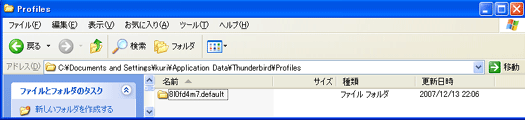
*移動元が表示されない場合は[スタート][ファイル名を指定して実行][%AppData%]から表示できます。
[移動先]
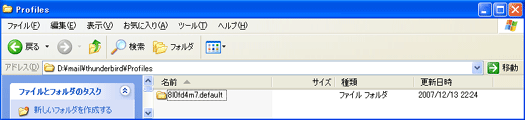
(2)profiles.iniの編集
移動先Profilesディレクトリを有効にするために以下のディレクトリにあるprofiles.iniファイルを編集します。
%AppData%\Thunderbird\Profiles\
[General]
StartWithLastProfile=1
[Profile0]
Name=default
IsRelative=0 1 -> 0
Path=D:\mail\thunderbird\Profiles\xxxx.default 移動先Profileを絶対パスで指定
Default=1
Thunderbirdを起動すると移動先のProfilesが有効になります。StartWithLastProfile=1
[Profile0]
Name=default
IsRelative=0 1 -> 0
Path=D:\mail\thunderbird\Profiles\xxxx.default 移動先Profileを絶対パスで指定
Default=1
■結果
ThunderbirdはProfilesを移動することで全てのデータや設定値を移動できます。
今回はすでに使用中ProfilesのCドライブからDドライブへの移動を完了しました。

